Excel是一款特别不错的软件,深受用户的热爱,其中有很多用户都遇到了《Excel》列转行方法介绍这个问题,而《Excel》列转行方法介绍的解决方法非常简单,可按照下面步骤一步一步的解决。
在《Excel》表格中,用户可以通过选择性粘贴的转置即可将列转行。
在《Excel》表格中,列转行的具体操作方法是打开excel表格,选中需要转换的一列数据,点击鼠标右键,点击【复制】。之后,选中一个粘贴的单元格,点击鼠标右键,点击【选择性粘贴】。最后,在“选择性粘贴”对话框中选中【转置】,点击【确定】即可转行。
《Excel》列转行方法介绍
1、打开excel表格,选中需要转换的一列数据,点击鼠标右键,点击【复制】。
2、选中一个粘贴的单元格,点击鼠标右键,点击【选择性粘贴】。
3、在“选择性粘贴”对话框中选中【转置】,点击【确定】即可转行。
以上信息就是仍玩游戏小编为大家整理的《Excel》列转行方法介绍全部内容了,希望能够帮助大家解决这个问题。如果这个方法没能帮助大家解决问题,大家也不要着急,大家可以在评论区留言,仍玩游戏小编会第一时间进行回复为大家带来新的解决方法。
上一个: 《Excel》设置下拉选项的方法介绍
下一个: 《Excel》转换Word文档方法介绍

浏览量:02022-06-17
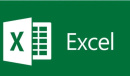
浏览量:02022-06-17
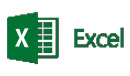
浏览量:02022-06-17
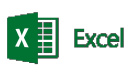
浏览量:02022-06-17
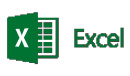
浏览量:02022-06-17
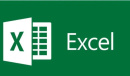
浏览量:02022-06-17